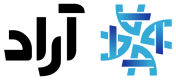سطوح قیمت کالا در نرم افزار آراد (ویدیو)
آراد سافت
جهت تعریف قیمت های مختلف برای یک کالا می توانید از این قسمت استفاده کنید.
در این قسمت به شما امکان تعریف سطوح مختلف قیمت برای کالا از جمله (همکار،مشتری، دوستان و …) داده می شود. و شما می توانید هنگام صدور فاکتور از سطح قیمت های مختلف برای مشتری های خود استفاده کنید.توجه داشته باشید در صورتی که نخواهید برای کالای خود سطوح قیمت تعریف کنید می توانید در فرم تعریف کالا قیمت خرید و فروش کالا را وارد کنید و احتیاجی به استفاده از این فرم نمی باشد.
پس از ورود به صفحه تعیین سطح قیمت کالا، در قسمت بالای صفحه، مشخصات کالا نمایش داده می شود. همانطور که مشاهده می کنید در قسمت بالای صفحه، سطح واحدی را که می خواهید سطح قیمت برای آن تعریف کنید مشخص شده است.
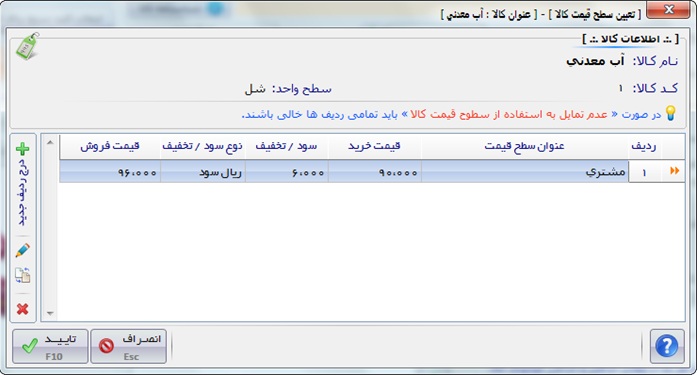
توجه داشته باشید پس از تعیین سطوح قیمت برای سطح واحد انتخابی ، این سطح قیمت برای تمام سطوح واحد در گروه سطح واحد انتخابی هم با حفظ ضریب اعمال می شوند.
در لیست پایین صفحه ، سطح قیمت تعریف شده برای کالا نمایش داده می شود. در صورتی که قبلا در این فرم سطوح قیمت برای کالا تعریف نکرده باشید، قیمت خرید و فروش کالا، از فرم تعریف کالا در لیست نمایش داده می شود.
تعریف سطح قیمت کالا
جهت تعریف سطح قیمت جدید برای کالا، به یکی از روش های زیر عمل کنید
• بر روی دکمه درج ردیف جدید کلیک کنید.
• بر روی لیست راست کلیک کرده و گزینه اضافه کردن ردیف جدید را انتخاب کنید.
با انجام این کار قسمت ذیل را مشاهده می کنید که به تفصیل در رابطه با آن در ذیل توضیح خواهیم داد:
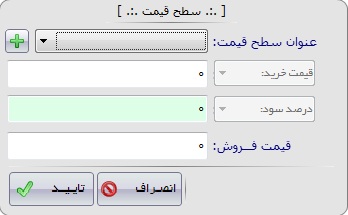
عنوان : در این قسمت می توانید یک عنوان برای سطح قیمت جدید انتخاب کنید. در صورتی که عنوان مورد نظر شما در لیست وجود ندارد می توانید با کلیک بر روی دکمه اقدام به ثبت عنوان جدید کنید.
قیمت خرید و فروش :
در این قسمت می بایست قیمت خرید و فروش، برای یک واحد از کالای مورد نظرتان را تعریف کنید. با وارد کردن قیمت خرید و فروش می توانید سود یا زیان را مشاهده کنید.
• اگر قیمت خرید را کمتر از قیمت فروش وارد کنید، طبیعی است که حاصل فروش کالا ســـود خواهد بود.
• اگر قیمت خرید را بیشتر از قیمت فروش وارد کنید، طبیعی است که حاصل فروش کالا زیــان خواهد بود.
در صورتی که بخواهید با داشتن قیمت خرید کالا و مقدار یا درصد سود، قیمت فروش را محاسبه کنید، باید در تنظیمات سیستم و در سربرگ صدور فایل / کالا تیک ” تنظیم قیمت فروش بر اساس قیمت خرید، بر حسب میزان سود ( در تعریف کالا ) ” را فعال کنید.
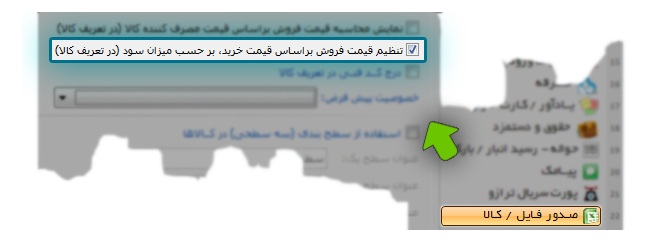
با فعال کردن این گزینه در تنظیمات سیستم، قسمت قیمت خرید و فروش به شکل زیر خواهد بود.
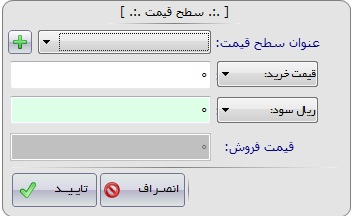
همچنین می توانید با داشتن قیمت فروش کالا و تنظیم درصد و یا ریال تخفیف، به قیمت خرید کالا برسید. با این حساب باید در لیست اول به جای قیمت خرید، قیمت فروش را انتخاب کنید و مبلغ یا درصد تخفیف را وارد کرده و نرم افزار همزمان قیمت خرید کالا را محاسبه خواهد کرد.
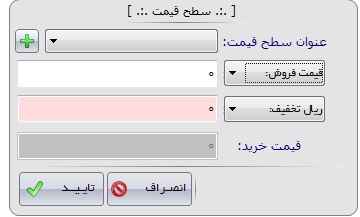
در آخر با کلیک بر روی دکمه تائید ، اطلاعات سطح قیمت جدید به لیست اضافه خواهد شد.
ویرایش سطح قیمت کالا
جهت ویرایش هر یک از سطوح قیمت تعریف شده برای کالا، به یکی از روش های زیر عمل کنید
• ردیف مربوطه را انتخاب و بر روی دکمه کلیک کنید
• بر روی ردیف مربوطه دابل کلیک کنید.
با انجام این کار اطلاعات سطح قیمت انتخابی در صفحه “سطح قیمت” بارگذاری شده و نرم افزار آماده ویرایش اطلاعات می باشد.
تبدیل به قیمت پیش فرض
برای انتخاب یک سطح قیمت به عنوان سطح قیمت پیش فرض ، به یکی از روش های زیر عمل کنید.
• ردیف مربوطه را انتخاب و بر روی دکمه تبدیل به قیمت پیش فرض کلیک کنید
• بر روی ردیف مربوطه راست کلیک کرده و گزینه تبدیل به پیش فرض را انتخاب کنید
با انتخاب یک سطح قیمت به عنوان سطح قیمت پیش فرض ، هنگام بارگذاری اطلاعات کالا در فرم های عملیاتی، قیمت خرید / فروش این سطح نمایش داده می شود.
حذف سطح قیمت کالا
جهت حذف هر یک از ردیف های سطح قیمت به یکی از روش های زیر عمل کنید
• ردیف مربوطه را انتخاب و بر روی دکمه کلیک کنید.
• بر روی دریف مربوطه راست کلیک کرده و گزینه حذف ردیف انتخابی را انتخاب کنید.
• انتساب سطح قیمت به مشتری
پس از تعریف سطوح قیمت برای کالا، می توان سطح قیمت خاصی را برای مشتری در نظر گرفت.
در فاکتور سطح قیمت تعیین شده برای خریدار با توجه به کالاهای انتخابی در نظر گرفته خواهد شد، برای این کار بایستی ابتدا خریدار را انتخاب و سپس کالاها را فاکتور اضافه شود.
در صورتی که ابتدا کالاها را فاکتور اضافه نموده اید، سپس اقدام به انتخاب شخص نمایید، سطوح قیمت اعمال نخواهد شد ،در صورتی که مایل به انجام این کار باشید، کافی است گزینه ” تغییر قیمت اقلام، بر اساس سطح قیمت شخص در فاکتور” در تنظیمات سیستم را در حالت انتخاب قرار دهید.

آیا این نوشته برای شما مفید بود ؟
برای امتیازدهی روی ستاره ها کلیک کنید .
میانگین : 0 / 5. تعداد رای : 0
فهرست مطالب
-
رول کاغذ حرارتی فیش پرینتر 80 میلیمتر 40 متری (چاپ مشکی)/ بسته 20تایی تماس بگیرید
-
اکسل لیست کالا (سوپرمارکت ) ۳۵۰,۰۰۰ تومان
-
بسته آموزشی تولید و چاپ بارکد کالا ۳۵۰,۰۰۰ تومان
-
لیبل 4*4 سفید امنیتی فروشگاهی RF (رول 1000 تایی ) تماس بگیرید
-
لیبل 4*4 سفید امنیتی فروشگاهی RF (رول 1000 تایی )
5تماس بگیرید -
نرم افزار فروش و حسابداری آراد نسخه هایپر مارکت
5تماس بگیرید -
نرم افزار فروش و حسابداری آراد نسخه دانا
5تماس بگیرید -
تگ دزدگیر گلفی 8.2/RF (بسته 200تایی)
5تماس بگیرید
-
نرم افزار فروش و حسابداری آراد نسخه هایپر مارکت تماس بگیرید
-
نرم افزار فروش و حسابداری آراد نسخه دانا تماس بگیرید
-
لیبل 4*4 سفید امنیتی فروشگاهی RF (رول 1000 تایی ) تماس بگیرید
-
اکسل لیست کالا (سوپرمارکت ) ۳۵۰,۰۰۰ تومان